Μπορεί να αντιμετωπίσετε το « Σφάλμα 740 Η ζητούμενη λειτουργία απαιτεί ανύψωση Windows 10 ” πρόβλημα κατά το άνοιγμα ή τη διαγραφή ενός αρχείου, φακέλου ή εφαρμογής. Αυτό θα σας εμποδίσει να αποκτήσετε πρόσβαση στα αρχεία μέσα στο φάκελο ή να εκτελέσετε την εφαρμογή. Η κύρια αιτία πίσω από το αναφερόμενο σφάλμα μπορεί να είναι ότι ο φάκελος, η εφαρμογή ή το λογισμικό ενδέχεται να χρειάζονται δικαιώματα διαχειριστή. Τα Προτροπές του ελέγχου λογαριασμού χρήστη ενδέχεται να παρεμποδίζουν κάποια σημαντική λειτουργία.
Αυτό το ιστολόγιο θα παρατηρήσει διάφορες μεθόδους για την επίλυση του προαναφερθέντος προβλήματος.
Πώς να διορθώσετε το σφάλμα 'Σφάλμα 740 Η ζητούμενη λειτουργία απαιτεί ανύψωση' Windows 10;
Για να διορθώσετε το καθορισμένο σφάλμα ανύψωσης της ζητούμενης λειτουργίας, δοκιμάστε τις ακόλουθες διορθώσεις:
- Εκτελέστε το πρόγραμμα με δικαιώματα διαχειριστή.
- Αλλαγή δικαιωμάτων φακέλου.
- Απενεργοποιήστε το UAC.
- Αύξηση χωρίς προτροπή στο GPEDIT.
Μέθοδος 1: Εκτελέστε το πρόγραμμα με δικαιώματα διαχειριστή
Το πρόγραμμα που θέλετε να εκκινήσετε ενδέχεται να χρειάζεται δικαιώματα διαχειριστή. Επομένως, να εκτελείτε πάντα μια εφαρμογή με δικαιώματα διαχειριστή ως εξής.
Βήμα 1: Ανοίξτε τις Ιδιότητες εφαρμογής
Κάντε δεξί κλικ στην εφαρμογή ή το λογισμικό και κάντε κλικ στο ' Ιδιότητες ” επιλογή:
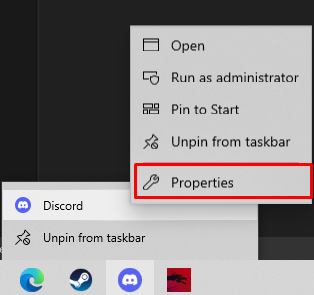
Βήμα 2: Μεταβείτε στην καρτέλα 'Συμβατότητα'.
Εναλλαγή στο ' Συμβατότητα καρτέλα ':

Βήμα 3: Ενεργοποιήστε τα δικαιώματα διαχειριστή
Επιλέξτε το ' Εκτελέστε αυτό το Πρόγραμμα ως διαχειριστής ” πλαίσιο ελέγχου:

Μέθοδος 2: Αλλαγή δικαιωμάτων φακέλου
Εάν αντιμετωπίζετε « Σφάλμα 740 Η ζητούμενη λειτουργία απαιτεί ανύψωση Windows 10 ' κατά το άνοιγμα ενός φακέλου, αυτός ο φάκελος μπορεί να χρειάζεται δικαιώματα διαχειριστή. Για να το κάνετε αυτό, ανατρέξτε στις παρεχόμενες οδηγίες.
Βήμα 1: Ανοίξτε τις Ιδιότητες
Κάντε δεξί κλικ στο φάκελο και ανοίξτε το φάκελο ' Ιδιότητες ”:
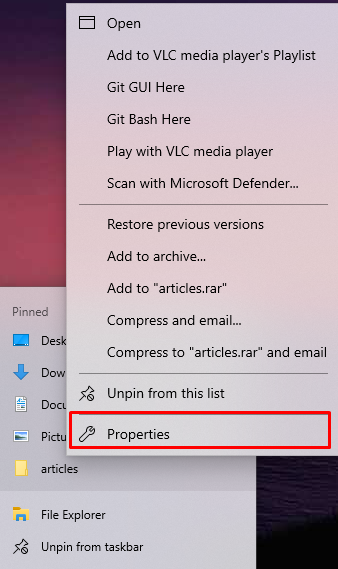
Βήμα 2: Ανακατεύθυνση στην καρτέλα 'Ασφάλεια'.
Πλοηγηθείτε στο ' Ασφάλεια ' Ενότητα:
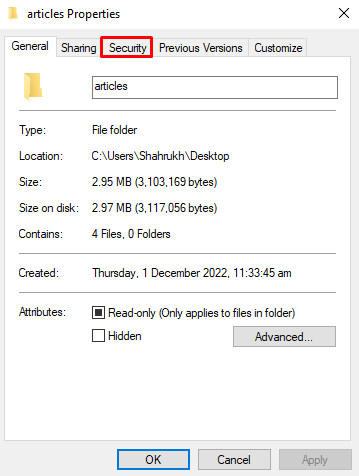
Βήμα 3: Προβολή προηγμένων επιλογών
Στην καρτέλα Ασφάλεια, κάντε κλικ στο ' Προχωρημένος κουμπί ” για να δείτε τα ειδικά δικαιώματα ή κάποιες άλλες σύνθετες ρυθμίσεις:
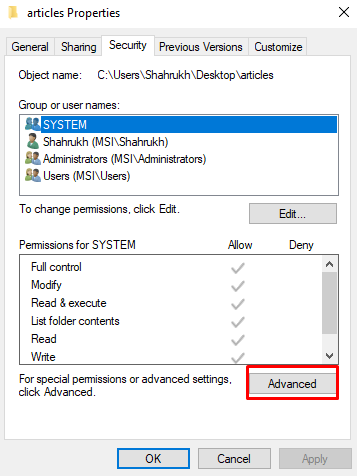
Βήμα 4: Σημειώστε το πλαίσιο ελέγχου
Σημειώστε το επισημασμένο πλαίσιο ελέγχου και πατήστε το ' Εντάξει κουμπί ”:
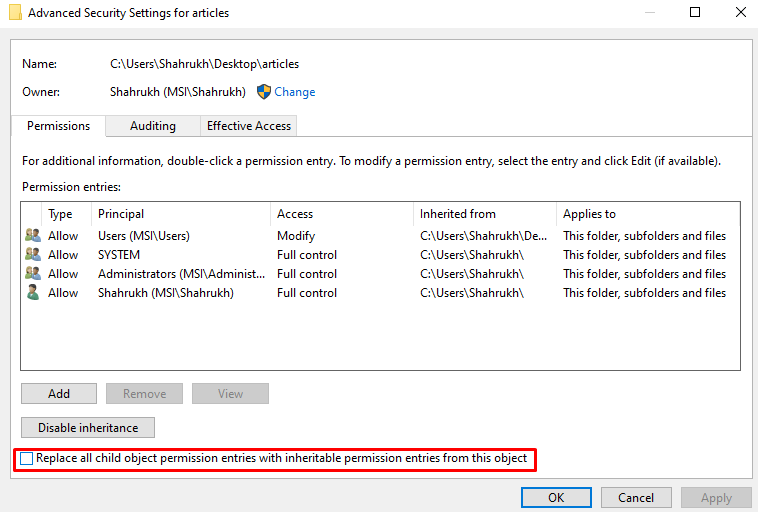
Μέθοδος 3: Απενεργοποίηση UAC
Το UAC σημαίνει Έλεγχος λογαριασμού χρήστη. Ειδοποιεί έναν χρήστη όταν κάποια εφαρμογή ή λογισμικό θέλει να κάνει αλλαγές στο σύστημα και ζητά άδεια να εφαρμόσει τις αλλαγές. Πιο συγκεκριμένα, το UAC ενδέχεται να προκαλεί το αναφερόμενο σφάλμα 740. Οπότε, απενεργοποιήστε το με τη βοήθεια των οδηγιών που δίνονται.
Βήμα 1: Ανοίξτε την Αλλαγή ρυθμίσεων ελέγχου λογαριασμού χρήστη
Εκκινήστε το επισημασμένο πρόγραμμα χρησιμοποιώντας το μενού εκκίνησης:
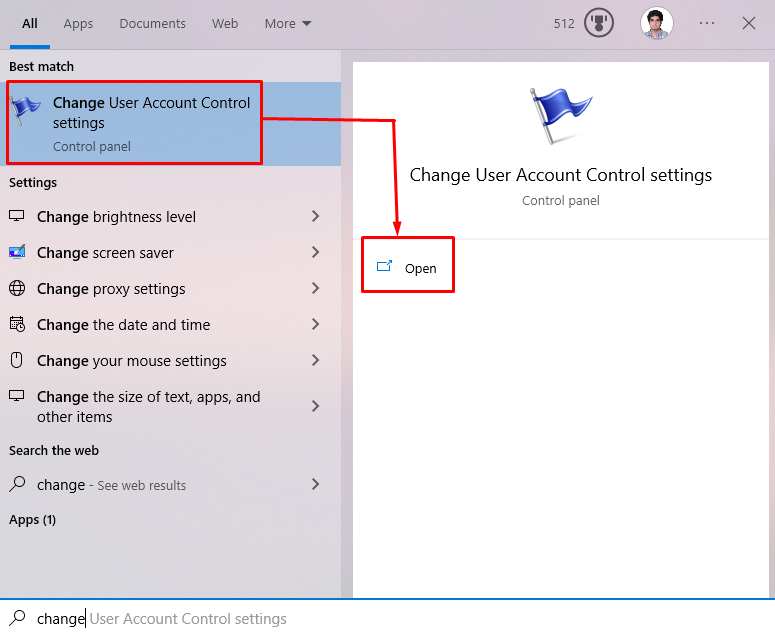
Βήμα 2: Προσαρμόστε το Slider
Προσαρμόστε το ρυθμιστικό σε ' Ποτέ μην ειδοποιείς ' όπως φαίνεται παρακάτω:
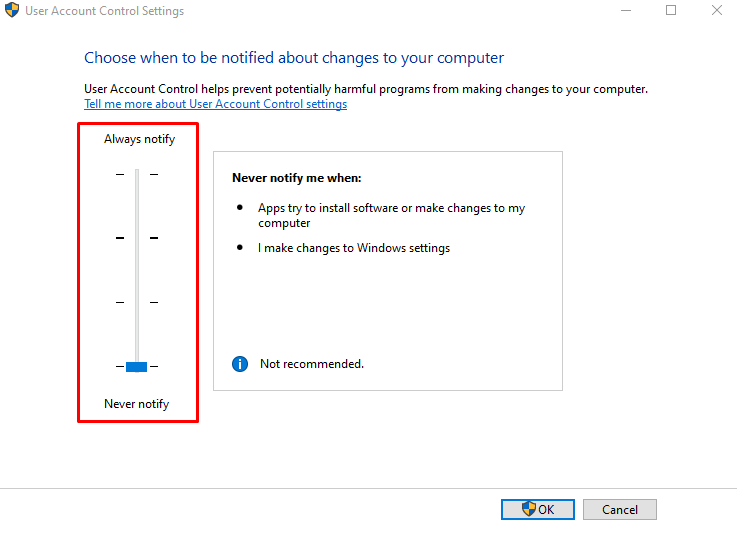
Μέθοδος 4: Αύξηση χωρίς προτροπή στο GPEDIT
Το GPEDIT σημαίνει Επεξεργαστής πολιτικής ομάδας, το οποίο μπορεί να χρησιμοποιηθεί για τη διαμόρφωση των ρυθμίσεων των Windows. Πρέπει να ενεργοποιήσετε το GPEDIT γιατί δεν είναι ήδη εγκατεστημένο στα Windows. Έτσι, για να το ενεργοποιήσετε, εκτελέστε τις αναφερόμενες εντολές στη γραμμή εντολών που εκτελείται με δικαιώματα διαχειριστή:
> ΓΙΑ % F IN ( '%SystemRoot%\servicing\Packages\Microsoft-Windows-GroupPolicy-ClientTools-Package~*.mum' ) ΚΑΝΩ ( ΔΙΣΜ / Σε σύνδεση / NoRestart / Προσθήκη πακέτου: '%ΦΑ' ) 

Τώρα, ακολουθήστε τη δεδομένη διαδικασία.
Βήμα 1: Ανοίξτε τον Επεξεργαστή πολιτικής τοπικής ομάδας
Πληκτρολογήστε ' Gpedit.msc ' στο πλαίσιο Εκτέλεση που ανοίγει αφού πατήσετε το ' Windows + R ” κλειδιά:

Βήμα 2: Πλοηγηθείτε στον προορισμό
Πλοηγηθείτε στο ' Διαμόρφωση υπολογιστή > Ρυθμίσεις Windows > Ρυθμίσεις ασφαλείας > Τοπικές πολιτικές > Επιλογές ασφαλείας » στο πρόγραμμα επεξεργασίας πολιτικής ομάδας:
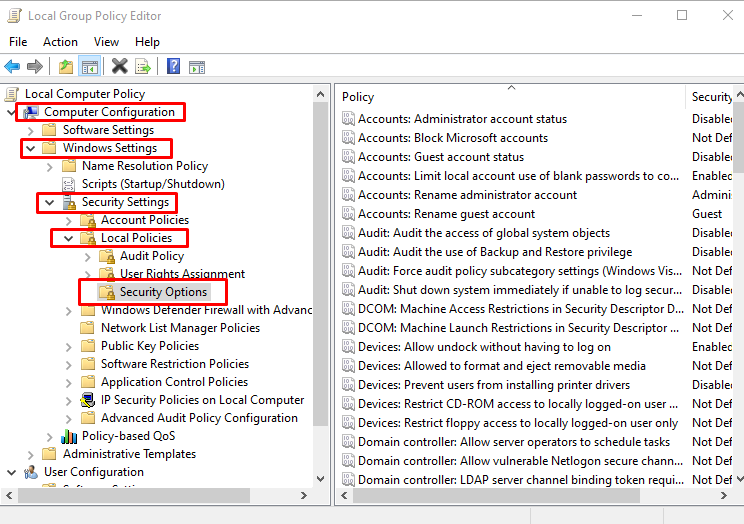
Βήμα 3: Εντοπίστε την πολιτική
Εντοπίστε την επισημασμένη πολιτική:
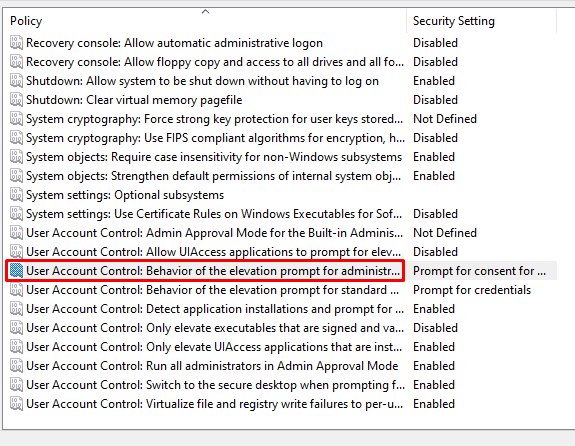
Βήμα 4: Επιλέξτε Ανύψωση χωρίς προτροπή
Στο ' Ρύθμιση τοπικής ασφάλειας καρτέλα ', κάντε κλικ στην αναπτυσσόμενη λίστα και επιλέξτε ' Ανυψώστε χωρίς προτροπή ”:
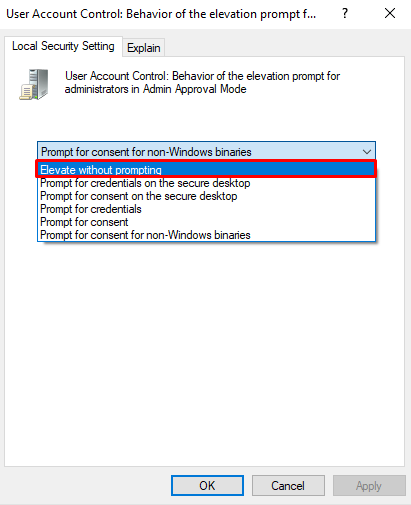
Τέλος, πατήστε ' Εντάξει » και επανεκκινήστε τα Windows. Ως αποτέλεσμα, το αναφερόμενο ζήτημα θα επιλυθεί.
συμπέρασμα
' Σφάλμα 740 Η ζητούμενη λειτουργία απαιτεί ανύψωση Windows 10 ” μπορεί να διορθωθεί χρησιμοποιώντας διάφορες μεθόδους. Αυτές οι μέθοδοι περιλαμβάνουν την εκτέλεση του προγράμματος με δικαιώματα διαχειριστή, την αλλαγή των δικαιωμάτων του φακέλου, την απενεργοποίηση του UAC και την επιλογή ανύψωσης χωρίς προτροπή στο GPEDIT. Αυτή η εγγραφή προσφέρει πολλές λύσεις για το συζητημένο σφάλμα 740.